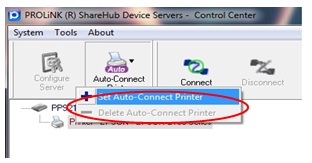TITIK AKSES NIRKABEL
- Pengertian
Jaringan nirkabel biasanya menghubungkan satu sistem komputer dengan sistem yang lain dengan menggunakan beberapa macam media transmisi tanpa kabel, seperti: gelombang radio, gelombang mikro, maupun cahaya infra merah.
- Titik Akses Nirkabel ( Wireless Access Point )
Fungsi Access Point adalah
1. Mengatur supaya AP dapat berfungsi sebagai DHCP server
2. Mencoba fitur Wired Equivalent Privacy (WEP) dan Wi-Fi Protected Access(WPA)
3. Mengatur akses berdasarkan MAC Address device pengakses
4. Sebagai Hub/Switch yang bertindak untuk menghubungkan jaringan lokal dengan jaringan wireless/nirkabel
1. Power Connector
2. Ethernet Port
3. Console Port
4. Secure Slot
5. LED
- Router
- Switch
- Bridge
Fungsi Bridge yang paling utama dalam jaringan adalah meneruskan data berdasarkan alamat MAC dari perangkat pengirim kepada perangkat penerima. Bridge dalam menjalankan fungsinya akan menghilangkan collision domain. Perangkat yang dapat dihubungkan dengan Bridge ada banyak sekali, tidak terbatas hanya pada komputer, melainkan perangkat lain seperti printer, router, hub, dan switch.
- Print Server
Fungsi dan Tujuan :
1) Lebih efektif untuk meningkatkan produktivitas kerja.
2) Menghemat anggaran dalam jumlah yang cukup besar (karena jika mereka yang ingin menggunakan printer , mereka tidak perlu memindahkan data ke komputer lain karena data bisa dicetak langsung dari komputer masing-masing).
3) Mencetak menggunakan satu printer untuk mencetak dokumen dalam satu ruangan.
4) Kenyamanan kerja juga bisa ditingkatkan karena ruang kerja menjadi lebih luas. Pemilik bisnis juga lebih diuntungkan karena biaya produksi bisa ditekan dan bisa dialokasikan untuk aset lainnya.
Keuntungan :
- Kenyamanan kerja juga bisa ditingkatkan karena ruang kerja menjadi lebih luas.
- Data tidak akan bertabrakan ketika akan mencetak
- Lebih praktis
Kerugian :
- Membutuhkan dana yang lebih besar untuk installasi printer server
Syarat :
- Disarankan untuk memilih produk yang sesuai dengan berbagai macam operating system, seperti Windows, Linux, atau Apple.
- Prnter server harus ada koneksi ethernet printer server.
- Setiap komponen workstation harus sudah terinstall driver printer server
Cara Kerja dan Cara Menggunakan Printer Server:
- print server memberikan permintaan klien cetak ke printer tertentu. Selain itu, server biasanya memiliki beberapa klien meminta informasi pada saat yang sama.
- · Perangkat hanya perlu disambungkan ke printer melalui port USB yang tersedia. Setelah itu, pengguna bisa menyambungkan perangkat ini ke jaringan LAN yang ada di kantor. Hasilnya, semua komputer yang berada pada jaringan LAN tersebut bisa mengakses printer dan mencetak dokumen.
Bahan Persiapan :
- 1 Buah Print Server Prolink 4 Port
- Hub / Switch + Kabel Jaringan
- Beberapa Komputer dan Laptop
- Access Point
- 1 Buah Printer
Tahapan Setting Print Server
1. Masukan RG45 yang terhubung ke switch ke Port Print Server
2. Masukan USB Printer ke Port USB Print Server
3. Nyalakan Power Print Server
4. Install Driver Print Server di semua Client
5. Set IP Print Server
6. Konfigurasi Print Server dengan model Auto Connet di semua PC
7. Konfigurasi Print Server dengan model Peer To Peer (Manual)
8. Tes Print Server di Seluruh Client
BERBAGI PRINTER DALAM JARINGAN MENGGUNAKAN PRINT SERVER BAGIAN 2
Pada bagian ini kita akan membahas konfigurasi dari print Server yaitu setting IP Print Server. Tahapannya adalah sebagai berikut :
1. Install Terlebih dahulu Driver Print Server di semua komputer
2. Buka Browser
3. Masukan IP Default Print Server, pada kasus ini IP Print Server telah dirubah menjadi 192.168.1.1
4. Klik Menu Config, Selanjutnya Masukan Username = admin dan password = admin
5. Selanjutnya Setting Print Server Seperti Tampak pada Gambar dibawah ini
6. Selanjutnya anda bisa mengeksplorasi bagian-bagian yang lainnya
7. Simpan Hasil Konfigurasi
BERBAGI PRINTER DALAM JARINGAN MENGGUNAKAN PRINT SERVER BAGIAN 3 KONFIGURASI AUTO CONNECT PRINTER
Pada Bagian ini akan dibahas bagaimana konfigurasi Auto Connect di Print Server langkahnya adalah sebagai berikut :
1. Jalankan Aplikasi Prolink Akan Muncul Tampilan Berikut
2. Selanjutnya Klik Connect
3. Kemudian Klik Menu Auto Connect Printer Seperti Terlihat Pada Gambar di bawah ini
4. Klik Set Auto Connect Printer akan muncul kotak dialog Daftar Printer yang akan di Share pilih salah satu Printer yang akan dijadikan Print Server
5. Selanjutnya Klik Apply hasilnya Tampak Seperti Pada gambar dibawah ini
Catatan :
Untuk Menghapus Auto Connect Printer Klik Menu Auto Connect Printer dan Klik Delete
Penggunaan Print Server Dengan Model Auto Connect Printer
1. Pastikan Komputer Client Sudah Di install Driver Print Server dan Driver Printer
2. Pastikan Masing-Masing Client Telah di Set Auto Connect Printer
3. Buka Dokumen Yang Akan di Print.
4. Selanjutnya Print Dokumen tersebut, dengan memilih printer yang telah di share oleh print server
5. Klik Ok tunggu beberapa saat, Print Server akan Otomotais Auto Connect Ke printer